
A mobil video tartalom csomagolásának egyszeri formátuma 3GP volt. Ez annak köszönhető, hogy korábban a telefonok alacsony energiával és memóriával rendelkeztek, és a megadott formátum nem tett nagy igényeket az eszközök hardverén. Figyelembe véve a széles körű eloszlásukat, feltételezhető, hogy sok felhasználó felhalmozott videót tartalmaz egy ilyen kiterjesztéssel, amelyből valamilyen oknál fogva csak a hangsávot kell kivonni. Ez teszi a 3GP transzformációt az MP3 nagyon sürgős feladatban, amelynek megoldását fogjuk megnézni.
Módszerek konvertálása
Ebből a célból speciális átalakítókat alkalmaznak, amelyeket tovább fognak tárgyalni.
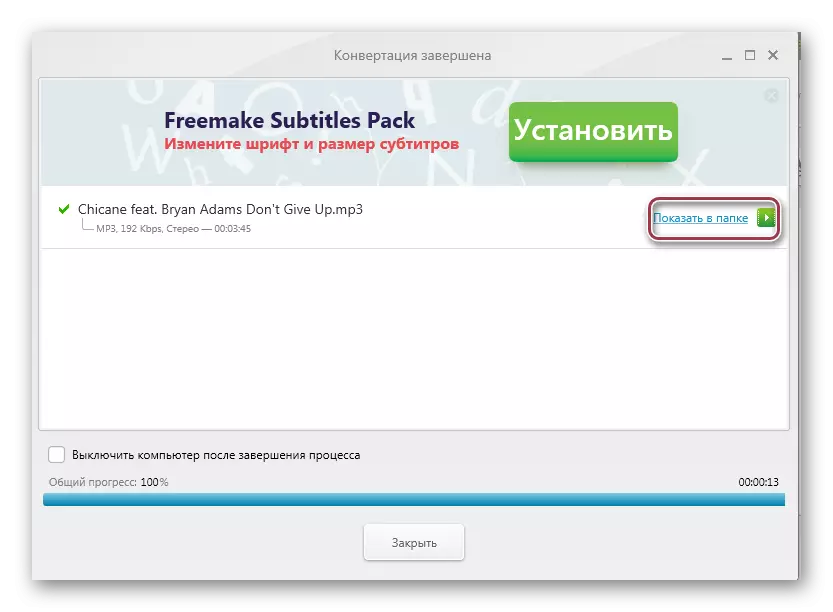
2. módszer: Formátumgyár
Formátumgyár egy másik multimédiás kombináció.
- A program indítása után kattintson az "MP3" ikonra az "Audio" lapon.
- Megjelenik a Konverzióbeállítás ablak. A görgő megnyitásához kattintson a "Fájlok hozzáadása" gombra. A teljes mappa hozzáadásához kattintson a "Mappa hozzáadása" gombra.
- Ezután, a böngészőablakban a forrás videó mappába lépünk, amely először lehet, és nem jeleníthető meg. Ez annak köszönhető, hogy a lista hivatalosan nem rendelkezik 3GP formátummal. Ezért, hogy megjelenítse, kattintson az alsó mező "Minden fájl", amely után kiválasztja a fájlt, és kattintson a "Megnyitás" gombra.
- Alapértelmezésben azt javasolják, hogy mentse az eredményt a forrás mappát, de akkor válasszon egy másik, kattintson a „Szerkesztés”. A hangparaméterek beállítása a "Konfigurálás" gombra kattintva történik.
- Válassza ki a mentési könyvtárat, majd az "OK" gombra kattint.
- A "Sound Setup" ablakban válassza a "Minőség" pontot a "Profil" mezőben. A fennmaradó paraméterek ajánlottak az alapértelmezett elhagyáshoz, de az audio áramlás összes értéke könnyen módosítható.
- Az összes konverziós paraméter beállítása után két lépést küldünk vissza, és kattintson az OK gombra. Ezután hozzáadódik a feladat, hogy elkezdje, hogy kattintson a "Start" gombra.
- A folyamat befejezése után a "végrehajtott állapot" az állapotszámban jelenik meg.
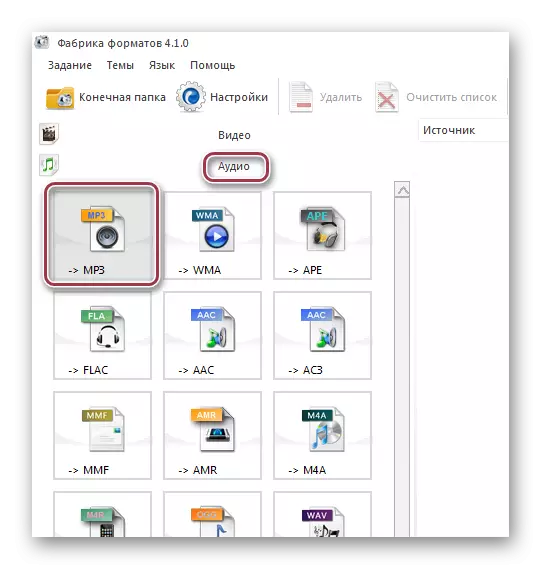
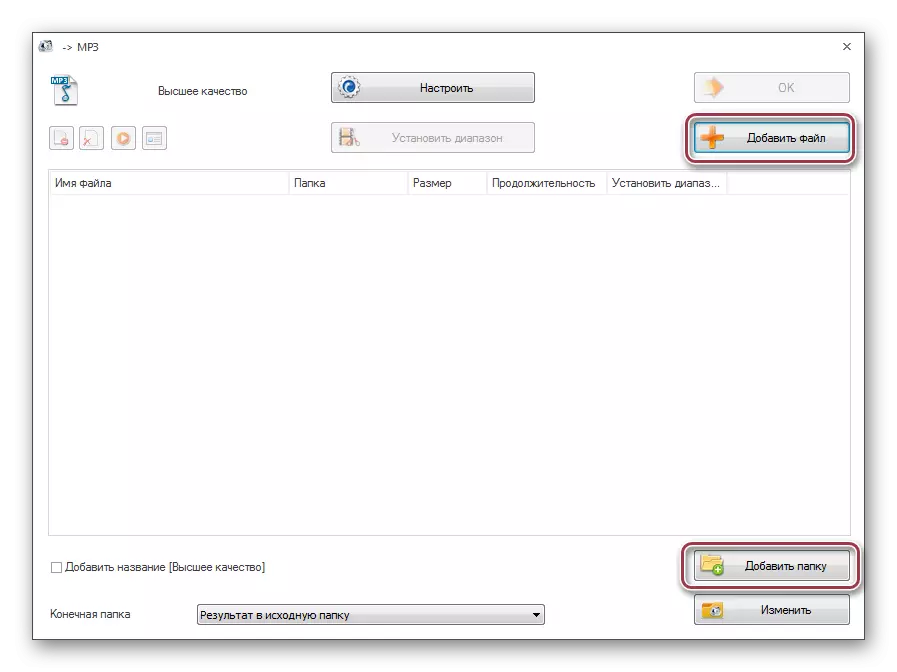

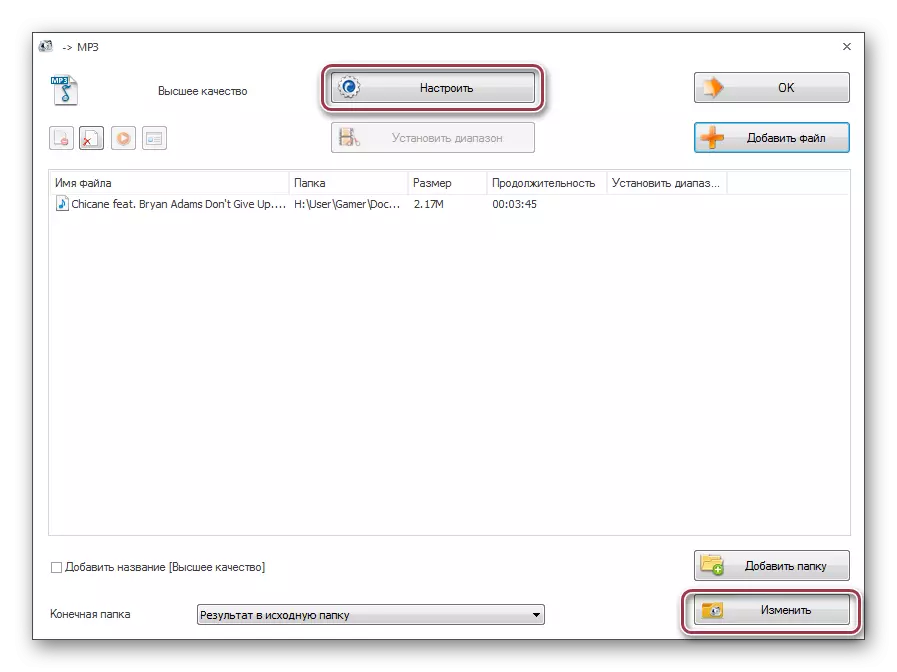


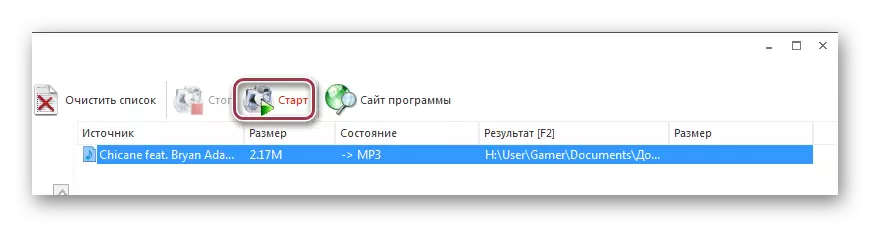
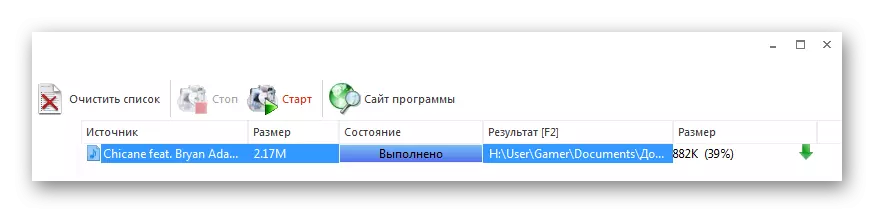
3. módszer: Movavi Video Converter
A Movavi Video Converter olyan alkalmazás, amely gyorsan működik és számos formátumot támogat.
- Elindítjuk a programot, és kattintunk a "Videó hozzáadása" gombra a "Fájl" értékre "Videó hozzáadása" gombra.
- Az első két lépés végrehajtásakor megnyílik egy vezetékes ablak, amelyben megtaláljuk a mappát a kívánt objektummal. Ezután kiemeljük, és kattintson a "Megnyitás" gombra.
- A fájl hozzáadódik a Movavi Video Converterhez. Ezután konfigurálja a célmappa címét és a kimeneti fájlt az "Áttekintés" és a "Beállítások" gombra kattintva.
- Megnyitott "MP3 Settings". A "Profil" szakaszban különböző hangformátumokat állíthat be. A mi esetünkben elhagyjuk az "MP3" -t. A "Type Type" mezőkön a "Mintafrekvencia" és a "Csatornák", akkor hagyhatja el az ajánlott értékeket, bár rugalmas kiigazítás lehet.
- Ezután kiválasztjuk azt a könyvtárat, amelyben a végeredmény tárolódik. Hagyja a forrás mappát.
- Egy másik paraméter módosítása az oszlop oszlopra kattintva. Olyan fül, amelyben beállíthatja a kimeneti fájl minőségi arányát és méretét.
- Az összes beállítás beállítása után indítsa el a konverziós folyamatot a Start gombra kattintva.
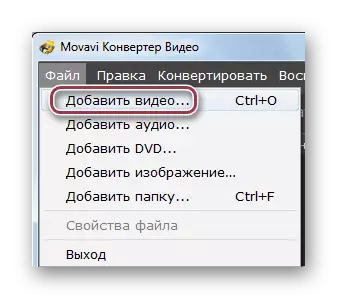
Hasonló eredmény lesz képes arra kattintani a "Videó hozzáadása" gomb a panelen, vagy mozgassa a videót közvetlenül a Windows könyvtárból a "Drag videó itt".

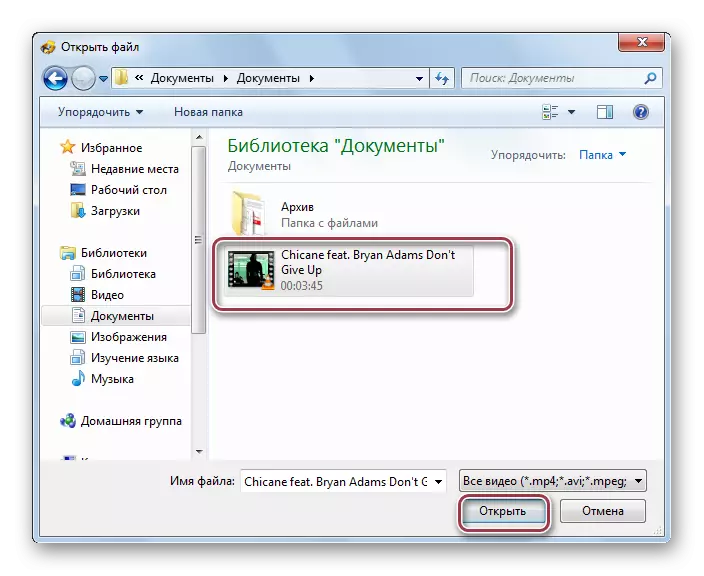
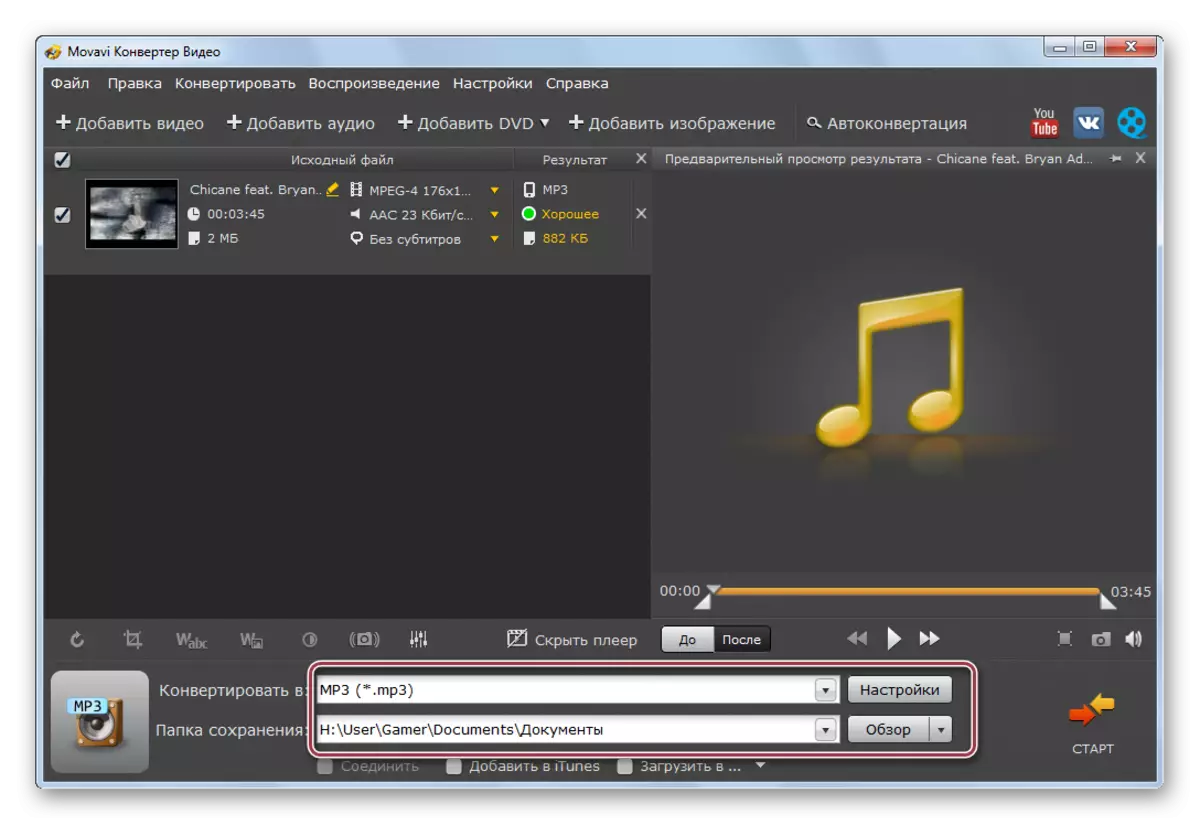
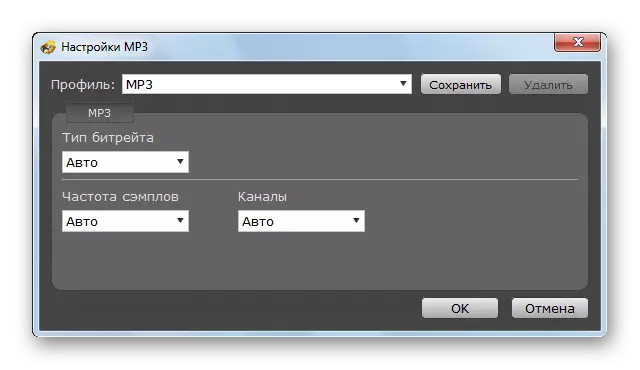
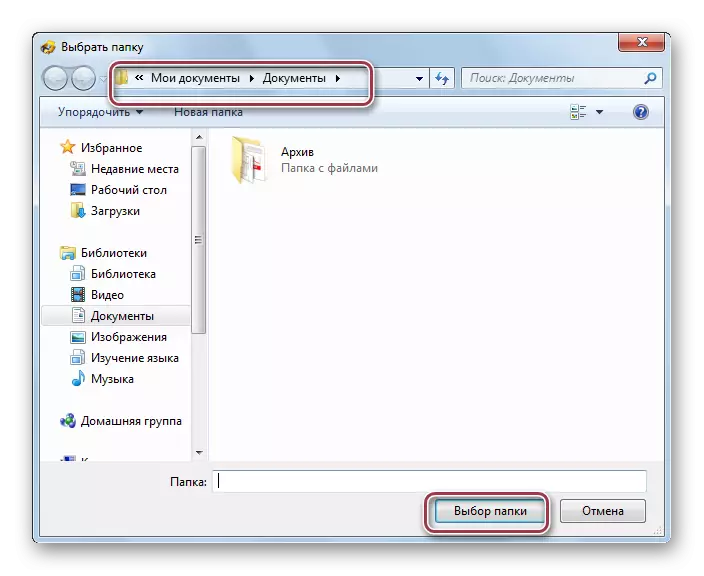
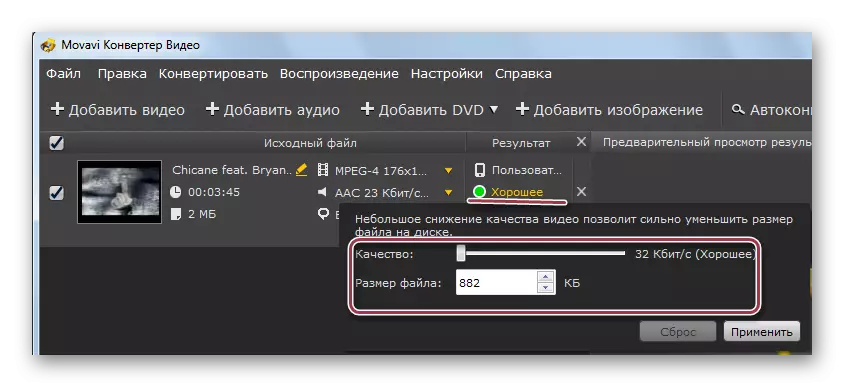
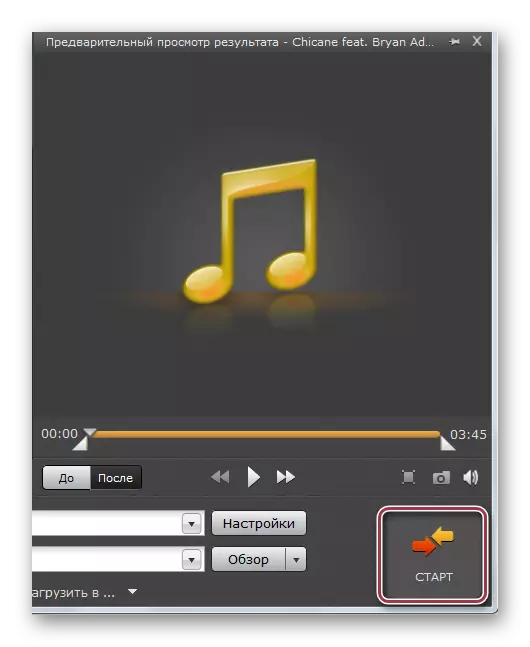
A konverziós eljárás befejezése után lehetőség van arra, hogy az eredményt a Windows vezetõjében lévő mappának megnyitásával láthatja, amelyet a végső, amikor felállított.
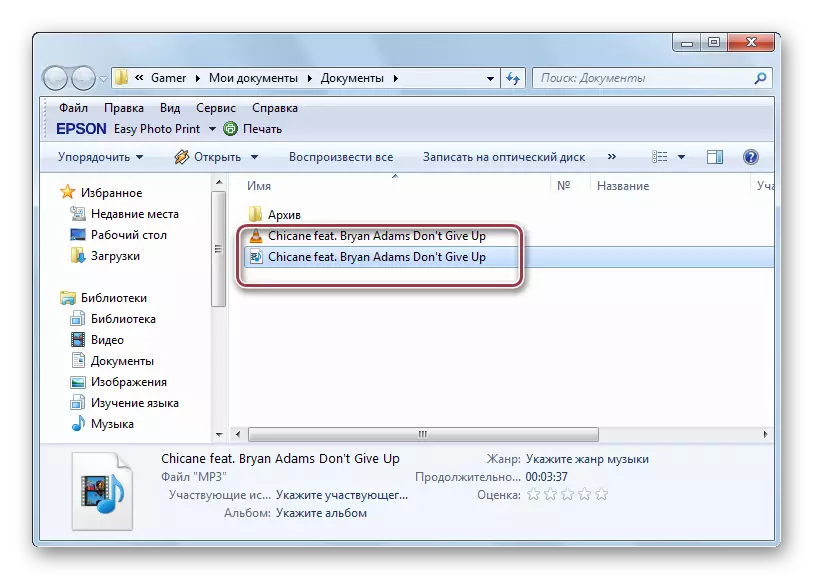
Amint azt a felülvizsgálat megmutatta, az összes program jól gondoskodott a 3GP transzformációval az MP3-ra.
